在工作、學習中,我們需要把資料攜帶外出的時候,首選的存儲工具基本上都是U盤。不過有用戶在使用U盤時卻遇到了U盤的所有的文件夾不見了的情況,但內存的明明文件還在,這到底是為什么呢?難道U盤的文件真的不見了嗎?能恢復嗎?下面,小編就來跟大家分享U盤內容不顯示的方法了。
U盤由于其價格便宜、便于攜帶而被受推崇。使用的用戶卻遇到了問題了,這不遇到了u盤里的文件不見了的情況,但是內存空間還占著,表面看上去U盤里邊是有文件的,但實際打開后什么也看不到,是格式化造成的,還是U盤損壞導致的呢?為此,小編就給大家帶來了U盤內容不顯示的處理方法了。
U盤內容不顯示怎么辦
打開我的電腦,點擊“工具”菜單,再從彈出菜單中選擇“文件夾選項”
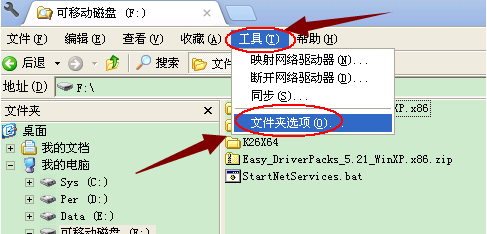
U盤電腦圖解-1
在打開的“文件夾選項”對話框中切換到“查看”選項卡,我們再勾選上“顯示系統文件夾的內容”復選框,再選擇下面的“顯示所有文件和文件夾”單選項
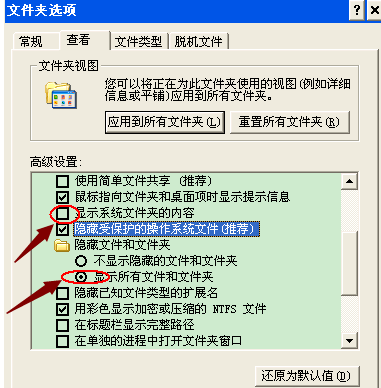
文件不見了電腦圖解-2
再選擇“隱藏受保護的操作系統文件(推薦)”前面的復選框,從彈出對話框中單擊“是”按鈕,再單擊“是”按鈕保存設置

文件不見了電腦圖解-3
再返回U盤根目錄下我們可以看到U盤的內容已經顯示出來了,只是一些文件半透明顯示而已,這些就是被隱藏的文件了

文件不見了電腦圖解-4
方法二 利用第三方軟件
首先,下載免費版的DiskGenuis軟件,并打開
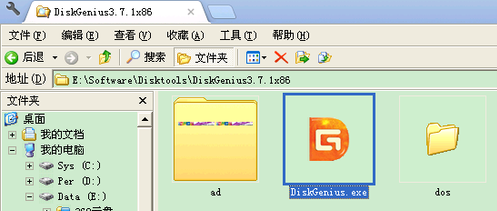
內容不顯示電腦圖解-5
軟件打開后,找到U盤,再點擊右邊的“瀏覽文件”,則應該可以看到下面的文件了
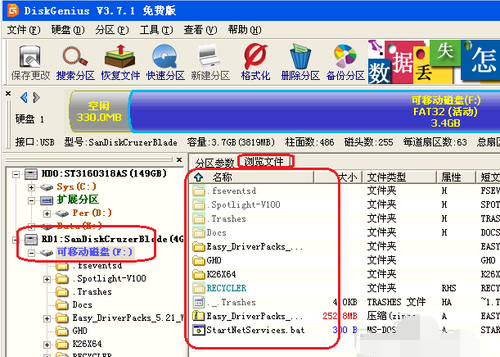
u盤文件電腦圖解-6
再選擇要的恢復的文件,右擊之,選擇某項復制功能
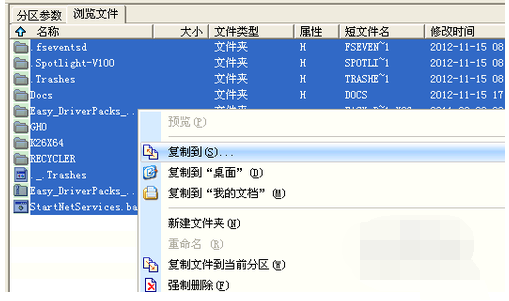
內容不顯示電腦圖解-7
讓U盤不再被自動隱藏文件,建議在這里將某些你認為不安全的文件刪除掉.
以上就是解決U盤內容不顯示的處理方法了。



)




,parseInt(),parseFloat())










